Az ESPN elérhető PS5-önstreaming alkalmazásokegy.Élő és igény szerinti tartalmakat, valamint különféle élő sportjátékokat, bajnokságokat, konferenciákat, sorozatokat, műsorokat és egyebeket közvetít.Mivel az ESPN alkalmazás natívan elérhető PlayStation 5-ön, még egyszerűbb az összes kívánt tartalom streamelése.
Ezenkívül ESPN-tartalmakat is nézhet olyan streaming szolgáltatásokkal, mint a Hulu és a YouTube TV.
Miért érdemes ESPN-t nézni PS5-ön?
A modern digitális világban a sportrajongóknak már nem kell csak a televízióban nézniük kedvenc sportágukat.A Play Station 5 vagy PS5 segítségével immár a nagy képernyőn is élvezhetik a sporteseményeket az ESPN streaming alkalmazáson keresztül.A PS5 vásárlásának egyik oka a sok közül az, hogy megtehetiHD minőségNézze meg alább az ESPN-t.
az első,A PS5 erőteljes teljesítményeKiváló élményt nyújt az ESPN nézéséhez.Rendkívül nagy sebességű és nagy teljesítményű grafikus feldolgozási képességei megszakítás nélküli élő közvetítést biztosítanak a nagyfelbontású, minőségi sporteseményekről.El fogja felejteni, hogy otthon nézi a meccset, nem pedig élőben.
második,Adaptív tapintható visszajelzés.Amikor ESPN-t néz PS5-ön, érezheti a valós idejű rezgésválaszt, amitől úgy érzi, mintha ott lenne.
Végül,Egyedülálló felhasználói élmény.Megtalálhatja és megnyithatja az ESPN alkalmazást a PS5 felületén, és testreszabhatja kedvenc sportjaihoz.
Összességében a PS5 ESPN-jével otthona kényelmében élhet át élő sporteseményeket.Kezdje el a PS5 és ESPN élményt most!
Az ESPN telepítése PS5-re
1. Kapcsolja be a PlayStation 5-öt, és csatlakoztassa a Smart TV-hez.
2. Győződjön meg arról, hogy stabil internetkapcsolatot kap.
3. Ezután kattintson a gombra média Lapok a PS5 kezdőképernyőjén.
4. Ez alatt kattintson a gombra Minden alkalmazás És keresse az ESPN-t.
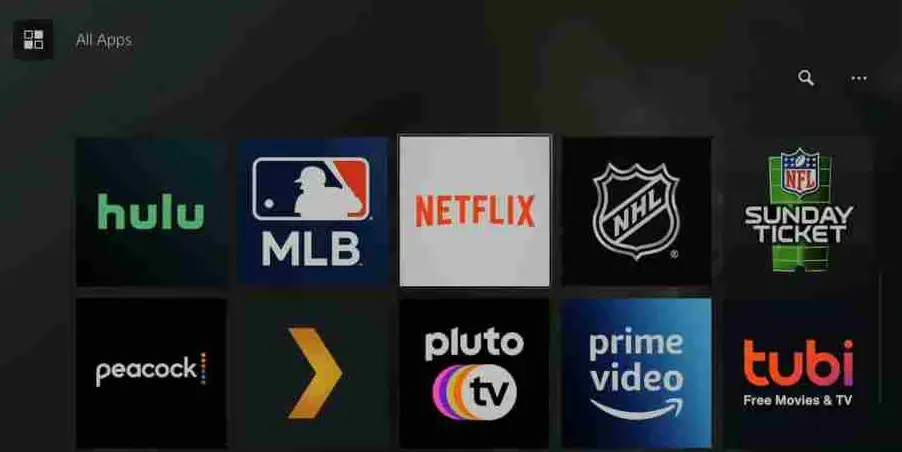
5. Válassza ki az alkalmazást a keresési eredmények közül, és kattintson a gombra Telepítés Gomb.
6. A telepítés után indítsa el az alkalmazást PlayStation 5-ön.
Az ESPN aktiválása PlayStation 5-ön
A PlayStation ESPN alkalmazását aktiválni kell a fiók összekapcsolásához.Aktiválás nélkül csak ingyenes tartalmakat nézhet meg.
1. Nyissa meg az ESPN alkalmazást, és kattintson a gombra beállít ikon.
2. Kattintson a gombra 登錄 Gomb.
3. Most már láthatja aktiváló kód megjelenik a képernyőn.
4. Okostelefonján vagy számítógépén keresse fel az ESPN aktiválási webhelyét (espn.com/activate), és írja be az aktiváló kódot.
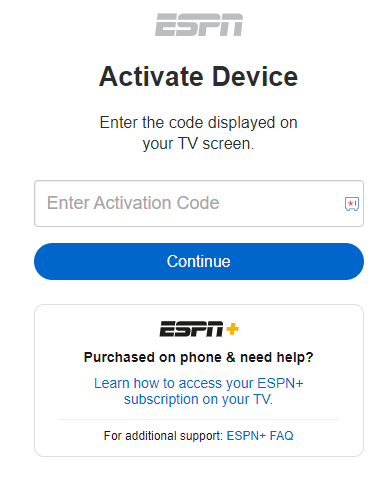
5. A bevitel után kattintson a gombra folytasd és jelentkezzen be ESPN-fiókjával.
6. Az ESPN-fiókod a bejelentkezés után azonnal társítva lesz a PlayStation 5-höz.
7. Most egyetlen perc alatt megnézheti kedvenc műsorát.
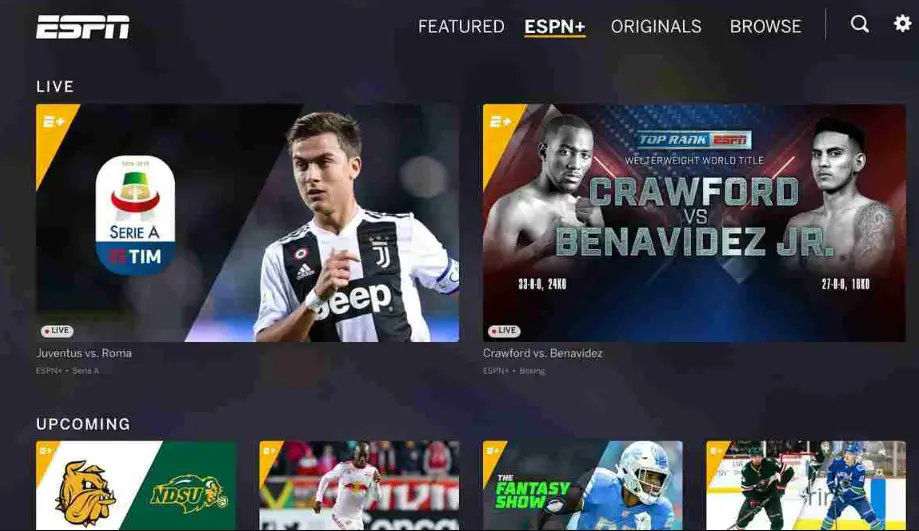
Alternatív módok az ESPN streamelésére PS5-ön
Az ESPN-videótartalmat élő TV-szolgáltatón keresztül érheti el.
| Streaming szolgáltatás | Ár | Ingyenes próbaverzió | Telepítés |
|---|---|---|---|
| YouTube TV | alapterv – 64.99 USD/hó | 5 天 | YouTube TV PS5-ön |
| tök | Hulu (hirdetésekkel) + Élő TV - 69.99 USD / hó Hulu (hirdetésekkel) + Élő TV – 82.99 USD/hó |
30 天 | Hulu PS5-ön |
| Fubo TV | alapterv – 74.99 USD/hó Elit – 84.99 USD/hó miniszterelnök – 94.99 USD/hó |
30 天 | fuboTV PS4 és PS5 rendszeren |
Ha aktív YouTube TV-, Hulu- vagy fuboTV-előfizetésed van, akkor nem kell külön telepítened az ESPN alkalmazást a PS5-re.Ehelyett ezen streaming szolgáltatások bármelyikét használhatja ESPN-tartalom megtekintéséhez PlayStation 5-ön.Csak annyit kell tenned,
1. Csatlakoztassa a PS5-öt egy jó internetkapcsolathoz, és telepítse tök, YouTube TVvagy a fuboTV alkalmazást.
2. A telepítés után jelentkezzen be a szükséges hitelesítő adatokkal, és indítsa el a streaming alkalmazást.
3. Keresés a kezdőképernyőről ESPN és könnyedén streamelheti kedvenc tartalmait.
Mit nézhetek az ESPN-en?
Az ESPN alkalmazásban vagy csatornában a legtöbb sporttartalomhoz juthat a világ minden tájáról.Az alábbiakban felsorolunk néhány népszerű ESPN-tartalmat.
film reflektorfénybe
- baltimore-i zaklató
- tökéletes gép
- túlélés és haladás
- az utolsó tánc
- öt tigris
sportos
- kosárlabda
- Jégkorong
- dobozolás
- kevert harcművészetek
- baseball
liga
- pga turné
- Santander Liga
- Bundesliga
- NCAA férfi kosárlabda
- UFC
Találkozó
- amerikai atlétika konferencia
- Kelet-USA
- én lakom
- Atlantic 10 konferencia
- Big 12 konferencia
sorozat
- 54 játékos
- férfi az arénában
- Peyton helye
- valós idejű csúcsrangsor
- végső harcos
演出
- Aisheng FC
- a ráncban
- NBA keresztpálya
- amerikai foci
- NFL leszámolás
A részletek az ESPN-en érhetők el 網站.
Javítsa ki, hogy az ESPN nem működik megfelelően PS5-ön
Ha bármilyen problémája van a konzolon lévő ESPN alkalmazással, próbálkozzon a következő javításokkal.
- Ellenőrizze az internetkapcsolatot – Mivel az ESPN egy internet alapú alkalmazás, elegendő hálózati sávszélességre van szüksége a tartalom továbbításához.Ha az internetkapcsolat gyenge vagy instabil, ellenőrizze és oldja meg a problémát.Indítsa újra az útválasztót, vagy használja az Ethernetet a stabil WiFi kapcsolat eléréséhez.
- Indítsa újra a PS5-öt – Ha a probléma a PS5-tel van, először újra kell indítania.Az újraindítással megoldhatja az átmeneti problémákat és a kisebb hibákat.Az eszköz újraindítása után ellenőrizze, hogy az ESPN alkalmazás megfelelően fut-e.
- gyorsítótár törlése – Az ESPN alkalmazásban és a PlayStation 5-ben tárolt gyorsítótárfájlok megsérülhetnek, és nem kívánt rosszindulatú programokat tartalmazhatnak.Törölje az összes gyorsítótár-fájlt a konzolon.Ezt követően ellenőrizze, hogy az ESPN alkalmazás megfelelően működik-e.
- Frissítse az ESPN-t – Ha még mindig egy régebbi verziót használ, előfordulhat, hogy egyes funkciók nem működnek, vagy nem kompatibilisek az eszközzel.Amikor új frissítések jelennek meg, azonnal le kell töltenie és telepítenie kell azokat.Az ESPN alkalmazás frissítése után megfelelően fog működni.
- Telepítse újra az ESPN-t – Ha az ESPN alkalmazás nem a parancsnak megfelelően működik, vagy nem állnak rendelkezésre opciók, akkor a legjobb, ha újratelepíti az alkalmazást.Újratelepítéskor a frissített verzió automatikusan telepítésre kerül.
- PS5 frissítése – Győződjön meg róla, hogy PlayStation 5 konzolja naprakész.Ellenkező esetben előfordulhat, hogy a legtöbb streaming alkalmazás, például az ESPN és a Plex nem fut.
- PS5 visszaállítása – Ha ezek a lépések nem segítenek megoldani a problémát, alaphelyzetbe kell állítania az eszközt.Amikor végrehajtja a gyári beállítások visszaállítását, a PS5-re mentett összes adat és bejelentkezési adat törlődik, és elölről kell kezdenie.
GYIK
Az ESPN alkalmazás minden PlayStation konzolon működik?
Igen, az ESPN alkalmazás elérhető PS5, PS4 és PS3 konzolokra.













